华硕笔记本怎样用U盘重装系ǻ
进入BIOS,Security-Secure Boot Control设为Disabled,Boot-CSM Support设为Enabled,(没有CSM选项的机型仅支持UEFI启动)按F10 保存,插入系统安装U盘,重启按ESC选择启动项 。开始引导镜像了:1、选择语言、键盘等设置后选择:“下一步”:2、点击“现在安装”:3、安装程序正在启动:4、在验证密钥的阶段,有密钥就直接输入,也可以暂时选择跳过:5、同意许可条款:6、选择“自定义”:7、接下来进行分区 ,{Windows7需要点选"驱动器选项(高级)}8、点击新建分配您C盘的大小,这里1GB=1024M,看您的需要来分配大小。9、如果需要分配C盘为100GB,则为100x1024=102400,为了防止变成99.9GB,可以在102400基础上多加5-10MB,这里我们直接把127GB的硬盘分为一个分区,点击新建后点击应用:10、Windows会自动创建一个引导文区,这里选择确定:11、创建C盘后,其中系统保留盘会自动生成,不用管它,做完系统后会自动隐藏此分区。接下来选择C系统安装的路径(C盘),点击下一步:*如果自己分了很多区的话,千万不要选错安装路径哦。12、正在复制文件和准备文件,接下来的一大部分阶段都是自动完成的:13下图四个步骤都是自动完成的,接下来会自动重启:14、10秒倒计时后,Windows将会自动重启,这个时候可以将U盘拔掉(防止U盘为第一启动项,又从U盘启动),也可以选择立即重启。15、重启后Windows依然是自动加载进程的,期间会重启数次,正在准备设置:16、准备就绪后会重启,又到了验证产品密钥的阶段了,有密钥就直接输入,也可以暂时选择以后再说(左下角):17、快速上手的界面,选择使用快速设置即可。18、稍等片刻,激动人心的时刻就要来了。19、到这里系统差不多已经安装完了,接下来为这台电脑创建一个账户和密码,密码留空就是没有设置密码。Windows安装的部分到此结束
华硕笔记本用U盘重装系统的步骤及相关准备工具:1.下载u启动装机版并安装至本地磁盘;2.一个正常使用的u盘,容量建议8G以上第一步打开u启动装机版,将准备好的u盘插入电脑usb接口并静待软件对u盘进行识别,由于此次u启动采用全新功能智能模式,可为u盘自动选择兼容性强与适应性高的方式进行制作,相较过去版本可省去多余的选择操作。故而建议保持当前默认参数设置,直接点击“开始制作”即可:第二步此时,弹出的警告窗口中告知会清除u盘上的所有数据,请确认u盘中数据是否另行备份,确认完成后点击“确定”:第三步制作u盘启动盘需要一点时间,制作过程请勿操作与u盘相关的软件,静候制作过程结束即可:第四步待制作完成后,我们可点击“是”对制作好的u盘启动盘进行模拟启动测试:用u盘启动盘安装系统的步骤:1.硬盘模式更改为ahci模式2.制作u启动u盘启动盘3.下载原版win7系统镜像并存入u盘启动盘第一步:将准备好的u启动u盘启动盘插在电脑usb接口上,然后重启电脑,在出现开机画面时通过u盘启动快捷键进入到u启动主菜单界面,选择【02】U启动Win8PE标准版(新机器)选项:第二步:进入pe系统u启动pe装机工具会自动开启并识别u盘中所准备的原版win7系统镜像,建议参考下图的内容选择系统版本以及磁盘安装分区,操作完成后点击确定:第三步:此时弹出的确认提示窗口中,勾选复选框“完成后重启”,接着点击确定,如图:第四步:此过程大约需要数分钟的时间,在此切勿操作其他相关u盘操作,操作结束后在弹出的窗口中点击“是”重启计算机即可:第五步:最后电脑会继续执行剩余原版win7系统安装步骤,敬请耐心等待:第六步:安装完成之后需要进行系统相关设置,设置完成便能进入win7系统:
华硕笔记本用U盘重装系统的步骤及相关准备工具:1.下载u启动装机版并安装至本地磁盘;2.一个正常使用的u盘,容量建议8G以上第一步打开u启动装机版,将准备好的u盘插入电脑usb接口并静待软件对u盘进行识别,由于此次u启动采用全新功能智能模式,可为u盘自动选择兼容性强与适应性高的方式进行制作,相较过去版本可省去多余的选择操作。故而建议保持当前默认参数设置,直接点击“开始制作”即可:第二步此时,弹出的警告窗口中告知会清除u盘上的所有数据,请确认u盘中数据是否另行备份,确认完成后点击“确定”:第三步制作u盘启动盘需要一点时间,制作过程请勿操作与u盘相关的软件,静候制作过程结束即可:第四步待制作完成后,我们可点击“是”对制作好的u盘启动盘进行模拟启动测试:用u盘启动盘安装系统的步骤:1.硬盘模式更改为ahci模式2.制作u启动u盘启动盘3.下载原版win7系统镜像并存入u盘启动盘第一步:将准备好的u启动u盘启动盘插在电脑usb接口上,然后重启电脑,在出现开机画面时通过u盘启动快捷键进入到u启动主菜单界面,选择【02】U启动Win8PE标准版(新机器)选项:第二步:进入pe系统u启动pe装机工具会自动开启并识别u盘中所准备的原版win7系统镜像,建议参考下图的内容选择系统版本以及磁盘安装分区,操作完成后点击确定:第三步:此时弹出的确认提示窗口中,勾选复选框“完成后重启”,接着点击确定,如图:第四步:此过程大约需要数分钟的时间,在此切勿操作其他相关u盘操作,操作结束后在弹出的窗口中点击“是”重启计算机即可:第五步:最后电脑会继续执行剩余原版win7系统安装步骤,敬请耐心等待:第六步:安装完成之后需要进行系统相关设置,设置完成便能进入win7系统:

华硕台式电脑u盘重装系统步骤
你好 华硕电脑在质量和口碑方面都非常不错,现在使用华硕电脑的用户非常多,我们知道在使用电脑过程中经常会出现一些系统故障,甚至无法开机的问题,这个时候如果要重装系统就需要用到U盘,鉴于不少用户不清楚华硕怎么用U盘重装系统,在这边小编就来教大家华硕电脑U盘重装系统的步骤教程。 相关教程:华硕笔记本自带win10怎么改成win7系统华硕台式电脑预装win8换win7步骤 一、重装准备1、华硕ASUS笔记本电脑或台式机2、做好C盘和桌面文件的备份3、4G大小U盘一个,制作U盘PE启动盘4、系统镜像:华硕笔记本系统下载 二、华硕电脑U盘重装系统教程如下1、首先把U盘做成PE启动盘,然后使用解压软件把系统镜像中的GHO文件解压到U盘GHO目录; 2、在华硕电脑上插入U盘,重启过程中按Esc(笔记本)或F8(台式机)调出启动菜单,选择识别到的U盘名称,按回车键; 3、从U盘启动,在主菜单中选择【02】运行PE系统; 4、在PE系统中打开PE一键装机,保持默认的设置即可,然后选择要安装的位置C盘,点击确定; 5、转到这个界面,执行系统的解压操作; 6、接着电脑自动重启,开始进行系统的重装操作; 7、接下去的步骤都是自动进行的,等待重装完成就行了。 以上就是华硕电脑怎么用U盘重装系统的教程,大家如果有遇到华硕系统崩溃的问题,可以使用上述方法来重装。 望采纳祝你好运
你可以看看U盘重装系统教程,需要下载系统镜像。
你可以看看U盘重装系统教程,需要下载系统镜像。
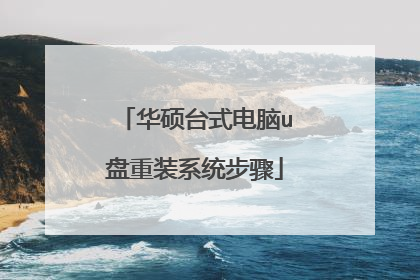
华硕电脑用u盘怎么重装系统步骤
需要自备WIN10的安装盘(U盘)。重启,出现开机LOGO时连续点击ESC选择启动项即可(产品线不同,启动项的进入快捷键不同,华硕笔记本是按ESC,台式机或主板是按F8)Windows10与Windows8一样,支持UEFI或非UEFI模式引导(Windows7不支持UEFI引导)本次安装Windows10我们推荐选择UEFI模式引导,这样后续分区格式是更先进的GPT格式,如果选择非UEFI模式引导(下图第四项),后续分区格式是MBR的,最多创建4个主分区安装系统启动项中选择启动U盘后,开始引导镜像了选择语言、键盘等设置后,选择“下一步”点击“现在安装”安装程序正在启动在验证秘钥的阶段,有秘钥就直接输入,也可以暂时选择跳过同意许可条款选择“自定义”接下来进行分区,【Windows7需要点选“驱动器选项(高级)”】点击新建分配C盘大小,这里1GB=1024M,根据需求来分配大小如果需要分配C盘为100GB,则为100×1024=102400,为了防止变成99.9GB,可以多加5-10MB这里把127GB硬盘分为一个分区,点击新建后点击应用Windows会自动创建一个引导分区,这里选择确定创建C盘后,其中系统保留盘会自动生成,不用管它。做完系统后会自动隐藏此分区,接下来选择C系统安装的路径,点击下一步如果分了很多区的话,不要选错安装路径正在复制文件和准备文件,接下来大部分阶段都是自动完成的下图是个步骤都是自动完成的,接下来会自动重启Windows将自动重启,这个时候可以将U盘拔掉重启后Windows依然是自动加载进程的。期间会重启数次,正在准备设置准备就绪后会重启,又到了验证产品秘钥的阶段,有秘钥可以直接输入,也可以暂时选择以后再说快速上手的界面,选择使用快速设置即可稍等片刻到这里系统差不多已经安装完了,为这台计算机创建一个账户和密码,密码留空就是没有设置密码接下来,Windows这种设置应用,等待最后配置准备Windows安装完毕,请尽情使用吧自动跳转到桌面
手把手教你重装系统
手把手教你重装系统

华硕R557LWin10系统怎么用U盘重装系统
开机按F2进入BIOS,Security-Secure Boot Control设为Disabled,Boot-Launch CSM 设为Enabled,按F10 保存,插入系统安装U盘,重启按ESC选择启动项重装系统。
首先要制作一个win10的u盘启动盘,步骤:1、下载老毛桃v9.2装机版u盘启动盘制作工具安装到电脑上;2、准备一个容量大在4G以上并能够正常使用的u盘。第一步下载老毛桃v9.2安装包到系统桌面上,如图是已经下载好的老毛桃安装包:第二步鼠标左键双击运行安装包,接着在“安装位置”处选择程序存放路径(建议大家默认设置安装到系统盘中),然后点击“开始安装”即可,如下图所示:第三步随后进行程序安装,我们只需耐心等待自动安装操作完成即可,如下图所示:第四步安装完成后,点击“立即体验”按钮即可运行u盘启动盘制作程序,如下图所示:第五步打开老毛桃u盘启动盘制作工具后,将u盘插入电脑usb接口,程序会自动扫描,我们只需在下拉列表中选择用于制作的u盘,然后点击“一键制作启动U盘”按钮即可,如下图所示:第六步此时会弹出一个警告框,提示将删除u盘中的所有数据。在确认已经将重要数据做好备份的情况下,我们点击“确定”,如下图所示:第七步接下来程序开始制作u盘启动盘,整个过程可能需要几分钟,大家在此期间切勿进行其他操作,如下图所示:第八步U盘启动盘制作完成后,会弹出一个窗口,询问是否要启动电脑模拟器测试u盘启动情况,我们点击“是(Y)”,如下图所示:可参考:http://www.laomaotao.org/jiaocheng/92/upqdzz.html
1、首先,将装机U盘插在电脑上,然后开启电脑进入装机系统 2、然后在出现的对话框中点击浏览按钮3、然后选择系统镜像文件4、接着,选择系统盘也就是C盘 5、点击确定之后就会开始自动重装系统了
华硕R557LWin10系统用u盘重装系统的参考步骤:一、安装准备1、已安装系统的电脑一台2、4G及以上U盘一个:U装机U盘启动盘制作工具纯净版下载V09293、系统镜像二、重装win10系统的步骤1、插入U盘,重启电脑按F2、F9、F11、Esc等(开机画面有提示,可以在下面的列表中查找自己相应的主板品牌,如果没有以下的主板品牌,请进入U盘启动教程查找相关品牌电脑的快捷键)。2、当我们经过相应的主板品牌快捷键进入"快速引导菜单"后我们会看到如下三种较为常见的菜单界面之一。3、进入U盘安装页面,选择【02】项回车运行PE系统。4、系统自动弹出一键装机,如果没有,请点击方框中的【最快装机】,保持默认设置,选择U盘中的win10.gho文件,点击安装位置(建议C盘),确定。5、在这个界面执行win10系统专业版的解压操作。6、解压完毕后会弹出重新重启电脑提示,点击【立即重启】,拔出U盘,自动开始安装win10系统专业版组件和驱动程序。
华硕电脑U盘重装系统教程参考如下: 1、将制作成功的U盘启动工具插到华硕电脑的USB接口上。2、重启后马上快速间断地敲击F12热键,直到启动菜单出现,然后选择U盘选项进入。3、出现的PE系统界面,选择【1】启动win10x64PE(2G以上内存),回车确定。4、耐心等待几分钟后进入PE界面,然后选择系统点击 安装按钮。接着安装位置选择c盘位置,然后点击 开始安装。5、接着安装完成后提示拔掉U盘重启电脑即可。电脑经过多次重启安装,正式进入系统界面。 以上就是关于华硕电脑U盘重装系统教程。
首先要制作一个win10的u盘启动盘,步骤:1、下载老毛桃v9.2装机版u盘启动盘制作工具安装到电脑上;2、准备一个容量大在4G以上并能够正常使用的u盘。第一步下载老毛桃v9.2安装包到系统桌面上,如图是已经下载好的老毛桃安装包:第二步鼠标左键双击运行安装包,接着在“安装位置”处选择程序存放路径(建议大家默认设置安装到系统盘中),然后点击“开始安装”即可,如下图所示:第三步随后进行程序安装,我们只需耐心等待自动安装操作完成即可,如下图所示:第四步安装完成后,点击“立即体验”按钮即可运行u盘启动盘制作程序,如下图所示:第五步打开老毛桃u盘启动盘制作工具后,将u盘插入电脑usb接口,程序会自动扫描,我们只需在下拉列表中选择用于制作的u盘,然后点击“一键制作启动U盘”按钮即可,如下图所示:第六步此时会弹出一个警告框,提示将删除u盘中的所有数据。在确认已经将重要数据做好备份的情况下,我们点击“确定”,如下图所示:第七步接下来程序开始制作u盘启动盘,整个过程可能需要几分钟,大家在此期间切勿进行其他操作,如下图所示:第八步U盘启动盘制作完成后,会弹出一个窗口,询问是否要启动电脑模拟器测试u盘启动情况,我们点击“是(Y)”,如下图所示:可参考:http://www.laomaotao.org/jiaocheng/92/upqdzz.html
1、首先,将装机U盘插在电脑上,然后开启电脑进入装机系统 2、然后在出现的对话框中点击浏览按钮3、然后选择系统镜像文件4、接着,选择系统盘也就是C盘 5、点击确定之后就会开始自动重装系统了
华硕R557LWin10系统用u盘重装系统的参考步骤:一、安装准备1、已安装系统的电脑一台2、4G及以上U盘一个:U装机U盘启动盘制作工具纯净版下载V09293、系统镜像二、重装win10系统的步骤1、插入U盘,重启电脑按F2、F9、F11、Esc等(开机画面有提示,可以在下面的列表中查找自己相应的主板品牌,如果没有以下的主板品牌,请进入U盘启动教程查找相关品牌电脑的快捷键)。2、当我们经过相应的主板品牌快捷键进入"快速引导菜单"后我们会看到如下三种较为常见的菜单界面之一。3、进入U盘安装页面,选择【02】项回车运行PE系统。4、系统自动弹出一键装机,如果没有,请点击方框中的【最快装机】,保持默认设置,选择U盘中的win10.gho文件,点击安装位置(建议C盘),确定。5、在这个界面执行win10系统专业版的解压操作。6、解压完毕后会弹出重新重启电脑提示,点击【立即重启】,拔出U盘,自动开始安装win10系统专业版组件和驱动程序。
华硕电脑U盘重装系统教程参考如下: 1、将制作成功的U盘启动工具插到华硕电脑的USB接口上。2、重启后马上快速间断地敲击F12热键,直到启动菜单出现,然后选择U盘选项进入。3、出现的PE系统界面,选择【1】启动win10x64PE(2G以上内存),回车确定。4、耐心等待几分钟后进入PE界面,然后选择系统点击 安装按钮。接着安装位置选择c盘位置,然后点击 开始安装。5、接着安装完成后提示拔掉U盘重启电脑即可。电脑经过多次重启安装,正式进入系统界面。 以上就是关于华硕电脑U盘重装系统教程。

华硕win10重装系统步骤u盘
华硕e403na搭载英特尔处理器,核心显卡,是一款很不错的笔记本,那么win10华硕u盘重装系统如何安装呢?下面笔者教你华硕笔记本U盘安装Win10系统教程,有需要的用户,请来看看吧。 1、将u盘启动盘插入usb接口,重启电脑进入大白菜菜单界面,然后按方向键“↓”选择“【02】大白菜 WIN8 PE标准版(新机器)”,回车键进入,如图所示: 2、进入大白菜pe界面后,会自动弹出“大白菜PE装机工具”,若是没有弹出或不小心关闭则点击左侧“大白菜pe装机工具”图标。接下来在大白菜pe装机工具中,系统会自动识别相关的系统安装包,我们在下拉菜单中选择ghost win10系统安装包,接着选择系统盘,点击“确定”,如图所示: 3、之后,我们只需等待系统释放完成,#f# 4、等系统释放完成后,会出现一个重启倒计时窗口,我们点击“确定”也可不管它,重启电脑后,等待系统设置完成我们就可以使用win10系统了,如图所示: 以上就是win10华硕u盘重装系统的介绍了,不懂的用户,可按照上面教程操作。

